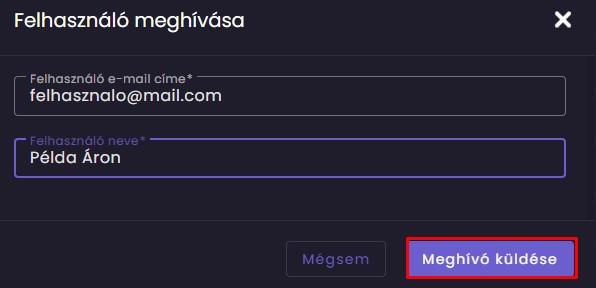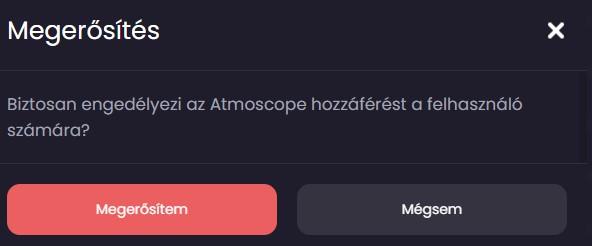Admin felület
Az adminisztráció felülete kizárólag admin jogosultsággal rendelkező felhasználók részéreszámára elérhető, adminisztrációés felület,az melyet„Adminisztráció” menüponton keresztül nyitható meg a főmenü struktúrából érünk el az Adminisztráció menüpontra történő kattintással.ből.
A menüpont indítákiválasztása után azegy admin jogosultsággal rendelkező felhasználó táblázatos formábannézet látjajelenik meg, amelyben a rendszerben lévőregisztrált összesfelhasználók adatai tekinthetők meg, például:
- felhasználó
adatait,neve, -
minte-mail
emailcíme,cím, -
regisztráció időpontja,
hogy -
a
felhasználóregisztráció megerősített-etésénekmárállapota,a -
valamint
azt,azhogyAtmoscopevan-emodulhozszámáravaló hozzáférésengedélyezvestátusza.az
Új felhasználó meghívása
Új felhasználó felvételéhezhozzáadásához a táblázat tetején található ![]() tevékenységgombot kell használnunk. A tevékenység elindítása után egy felugró ablakban adjuk meg a meghívni kívánt felhasználó email címét és
tevékenységgombot kell használnunk. A tevékenység elindítása után egy felugró ablakban adjuk meg a meghívni kívánt felhasználó email címét és a Felhasználó nevét, majd kattintsunk a "Meghívó küldése" gombra.
A meghívott félszemély e-mailben kap értesítéstst, amely egy generált jelszót és egy generáltmegerősítő jelszót,linket valaminttartalmaz. egyA linket, amelyrelinkre kattintva megjóvá kell erősíteniehagynia az emaile-mail címét.met, Azezt email cím megerősítése után tud bejelentkezni a programbankövetően a levélben találhatószereplő adatokkal.adatokkal tud belépni a rendszerbe.
Atmoscope hozzáférés kezelése
AzA adminfelhasználói felületentáblázatban minden egyes sor végén található felhasználókegy listájábankapcsoló, lehetőségamelynek vansegítségével az Atmoscope hozzáférés be- vagy kikapcsolására. Eztkikapcsolhatjuk az adott felhasználó soránakAtmoscope jobb oldalán található kapcsoló ![]()
segítségével lehet módosítani.hozzáférését. A gombonkapcsoló mindig az aktuális állapotllapotot jeleniktükrözi. meg.![]()
Ha
A módosítás megerősítéséhez a gombra,rendszer egy újfelugró ablakban meg kell erősítenünkrákérdez a művelet elvégzésérevégrehajtására. vonatkozóCsak szándékunkat.a megerősítés után lép életbe a változás.